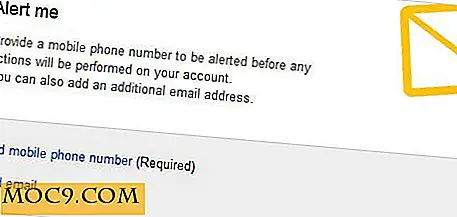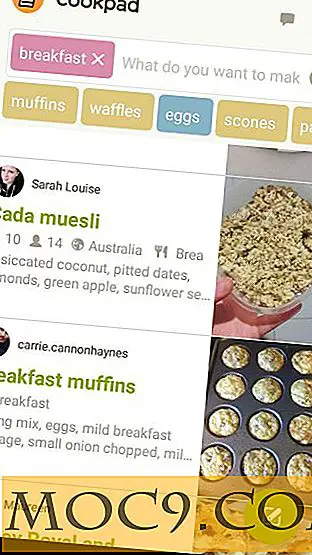क्रोमकास्ट में स्थानीय मीडिया को स्ट्रीम कैसे करें
क्रोमकास्ट एक अद्भुत डिवाइस है, एक $ 35 डोंगल जो यूट्यूब, नेटफ्लिक्स, प्ले मूवीज़ और प्ले म्यूजिक स्ट्रीमिंग का समर्थन करता है। हमने इसे पहले कवर किया है, डिवाइस का उपयोग करने के छह तरीकों की सूची है जो तुरंत स्पष्ट नहीं हो सकता है। यह आलेख उन उपयोग मामलों में से एक को बाहर निकाल देता है। क्रोमकास्ट में स्थानीय मीडिया स्ट्रीम करने के लिए यहां एक गाइड है। यह एक पॉलिश अनुभव नहीं है, और ऑडियो वीडियो की तुलना में बहुत बेहतर काम करता है, लेकिन यह एक आश्चर्यजनक रूप से आसान प्रक्रिया है।
आएँ शुरू करें
स्थानीय फ़ाइलों को स्ट्रीम करना Chromecast की विज्ञापित विशेषता नहीं हो सकती है, लेकिन इसे उठाने और चलाने के लिए किसी भी तृतीय-पक्ष सॉफ़्टवेयर की स्थापना की आवश्यकता नहीं है। प्रारंभ करने के लिए, बस क्रोम वेब स्टोर पर जाएं और Google क्रोम क्रोमकास्ट एक्सटेंशन इंस्टॉल करें।

यह एक्सटेंशन YouTube और Netflix वीडियो में मिले पूर्ण-स्क्रीन बटन के पास Chromecast आइकन रखेगा। यह आपको अपने टेलीविजन में टैब दर्पण करने में भी सक्षम बनाता है। यह वर्तमान में एक बीटा सुविधा है, और यह बहुत ही कमजोर है, लेकिन क्रोमकास्ट की मुख्य विशेषताओं के अलावा यह अभी भी अच्छी कार्यक्षमता है।

हालांकि, यह टैब कास्टिंग सुविधा स्थानीय मीडिया प्लेबैक का भी समर्थन करती है। विंडोज उपयोगकर्ताओं के लिए, यह प्रक्रिया आपके फ़ाइल मैनेजर में फ़ाइल चुनने और इसे स्थान पट्टी में खींचने जितनी आसान है। वैकल्पिक रूप से, यदि आप पहले से ही पथ जानते हैं, तो आप इसे अपने आप टाइप कर सकते हैं। किसी भी तरह से, फ़ाइल तुरंत खेलना शुरू कर देगा।

विडंबना यह है कि ऐसा करना Google के अपने डेस्कटॉप ऑपरेटिंग सिस्टम पर अधिक अलग है। ड्रैगिंग और ड्रॉपिंग क्रोम ओएस पर समर्थित नहीं है, लेकिन फ़ाइल पर सीधे नेविगेट करना अभी भी संभव है। आपके डाउनलोड फ़ोल्डर का पथ फ़ाइल है: /// घर / क्रोनोस / उपयोगकर्ता / डाउनलोड / । उस फ़ाइल के अंत में अपनी फ़ाइल का नाम संलग्न करें और उसे स्थान पट्टी में पेस्ट करें। इसे तुरंत शुरू करना चाहिए, जैसा कि यह अन्य प्लेटफार्मों पर करता है।

संगीत के बारे में क्या? एक समस्या नहीं है। ऑडियो फ़ाइलों को स्ट्रीम करना उतना ही आसान है, और चूंकि फाइलें आम तौर पर छोटी होती हैं, परिणाम अधिक संतोषजनक होते हैं। ऑडियो प्लेबैक वीडियो स्ट्रीम करने की कोशिश करने से कहीं अधिक स्थिर होना चाहिए।

मन में रखने के लिए कुछ चीजें
वीडियो प्लेबैक भयानक हो सकता है और बहुत पिक्सलेटेड दिखने की संभावना है। इस स्थिति को "सुधारने" का एक तरीका टैब प्रक्षेपण गुणवत्ता कम है। आप Chromecast आइकन पर क्लिक करके और विकल्पों के तहत सेटिंग ढूंढकर ऐसा कर सकते हैं। क्रोम 720p पर डिफ़ॉल्ट है, लेकिन आप इसे 480p मानक परिभाषा तक छोड़ सकते हैं।

दुर्भाग्यवश, यह पूरी तरह से आपकी समस्या का ख्याल नहीं रख सकता है। Google के समय के लिए बीटा उत्पाद के रूप में टैब कास्टिंग करने का एक कारण है।
यदि आप विंडोज का उपयोग कर रहे हैं, तो आप अपनी पूरी स्क्रीन डालने का भी चयन कर सकते हैं। यह बकवास दृष्टिकोण की तरह है। यदि आप अपनी पूरी स्क्रीन स्ट्रीम कर रहे हैं, तो आप उस स्थानीय फाइलों को भी स्ट्रीम कर रहे हैं जो उस पर हैं। बस ध्यान रखें कि यह सुविधा बीटा भी नहीं है - यह प्रयोगात्मक है।

हो गया!
स्थानीय वीडियो फ़ाइलों को स्ट्रीम करने के विकल्प अब सीमित हैं, लेकिन यह दिन और सप्ताहों में आगे बढ़ने की संभावना है। एक डेवलपर पहले से ही एंड्रॉइड ऐप के साथ प्रयोग कर रहा है जो आपके डिवाइस की गैलरी, ड्रॉपबॉक्स या Google ड्राइव से सामग्री स्ट्रीम कर सकता है। नवाचारों को पॉप अप करने के लिए हम नजर रखेंगे। यदि आप इस दौरान कुछ भी खोजते हैं, तो नीचे दी गई टिप्पणियों में इसे हमारे और दूसरों के साथ मुफ्त में साझा करें।